Daftar Isi
Cara masuk ke Whatsapp Web tanpa scan yang akan dibahas tuntas pada artikel ini dapat Anda lakukan dengan mudah dan juga cepat. Whatsapp merupakan salah satu aplikasi populer yang hampir digunakan oleh seluruh masyarakat di penjuru dunia.
Kepraktisannya dalam melakukan komunikasi jarak jauh menjadikan banyak orang lebih memilih aplikasi Whatsapp sebagai aplikasi chat andalan. Selain itu, Whatsapp juga memungkinkan para pengguna setia untuk dapat melakukan akses melalui website.
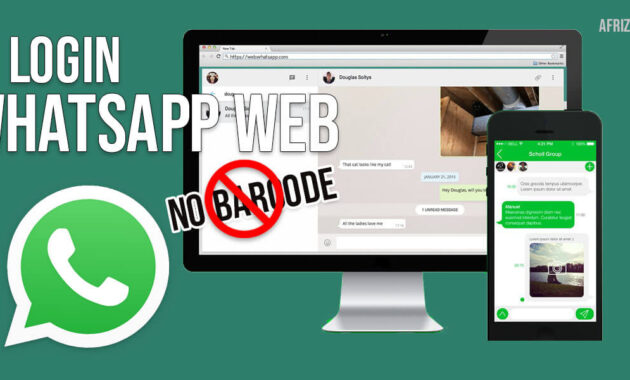
Cara Masuk ke Whatsapp Web Tanpa Scan dengan Aplikasi BlueStacks
Whatsapp Web memungkinkan para penggunanya untuk dapat mengakses Whatsapp melalui desktop atau PC. Namun, jika Anda hendak masuk ke akun Whatsapp melalui Whatsapp Web, hal pertama yang harus Anda lakukan adalah dengan melakukan scan QR.
Scan QR diyakini sebagai salah satu bentuk fitur keamanan yang diterapkan oleh pihak Whatsapp untuk menjamin keamanan privasi data dari para pengguna Whatsapp. Masalahnya, apabila setiap pengguna diharuskan untuk melakukan scan QR setiap kali akan masuk melalui Whatsapp Web, hal itu dinilai cukup merepotkan.
Dibawah ini kami rangkumkan beberapa cara masuk ke Whatsapp Web tanpa scan dengan beberapa metode yang berbeda namun dapat Anda lakukan dengan mudah.
1. Cara masuk ke Whatsapp Web tanpa scan QR melalui BlueStacks
Cara masuk ke Whatsapp Web tanpa scan QR melalui BlueStacks merupakan cara yang paling mudah karena Anda hanya perlu mengunduh aplikasi BlueStacks melalui perangkat Anda.
Dengan cara ini, nantinya para pengguna Whatsapp dapat dengan mudah melakukan akses ke Whatsapp melalui PC namun dengan tampilan yang mirip seperti tampilan aplikasi Whatsapp di ponsel.
Silakan unduh aplikasinya terlebih dahulu dan buka aplikasi BlueStacks apabila pengunduhan telah sukses dipasang di perangkat Anda. Anda nantinya akan menemukan pilihan BlueStacks App Store.
Setelah itu, lakukan pencarian Whatsapp dan klik Download untuk dapat melakukan pengunduhan aplikasi Whatsapp di PC milik Anda.
Apabila aplikasi Whatsapp telah berhasil terpasang di PC Anda, selanjutnya lakukanlah verifikasi nomor telepon seperti biasanya. Pastikan ponsel Anda dalam keadaan aktif agar pesan yang dikirim ke Whatsapp di ponsel Anda dapat diterima.
Kode yang nantinya dikirim ke Whatsapp di ponsel Anda dapat digunakan untuk keperluan Log In. Silakan masukkan kodenya pada kolom yang tersedia dan Anda dapat berhasil Log In ke Whatsapp pribadi melalui PC tanpa harus melakukan scan QR.
Anda juga dapat menambahkan kontak baru melalui Whatsapp di PC Anda sesuka hati. Pasalnya, kontak baru yang ditambahkan melalui Whatsapp di PC tidak akan terhubung dengan kontak Whatsapp yang ada di ponsel Anda.
2. Cara masuk ke Whatsapp Web tanpa scan QR dengan fitur keep me signed in
Cara masuk ke Whatsapp Web tanpa scan yang satu ini juga merupakan salah satu cara termudah yang bisa Anda lakukan. Anda hanya perlu membuka Whatsapp Web seperti biasanya melalui Google di PC Anda. Setelah tampil kode QR, centang opsi Keep me signed in yang berada tepat di bawah kode QR tersebut.
Setelah itu, Anda dapat melakukan scan QR sekali saja seperti biasanya. Cara ini dapat membuat Anda masuk ke Whatsapp melalui Whatsapp Web di PC secara berkali-kali tanpa harus melakukan scan QR kembali.
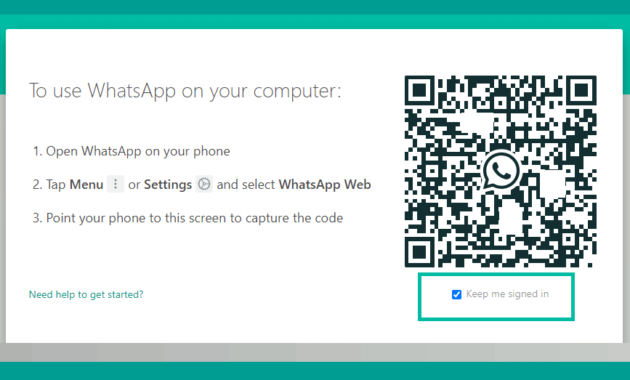
3. Cara masuk ke Whatsapp Web tanpa scan QR dengan aplikasi emulator di PC
Terdapat beberapa aplikasi emulator lainnya yang dapat Anda coba untuk melakukan akses melalui Whatsapp Web tanpa harus scan QR berkali-kali. Beberapa contoh aplikasi emulator yang dapat diakses melalui PC Anda, yaitu Koplayer dan Dolphin.
Cara menggunakannya sama seperti cara dengan bantuan BlueStacks, yaitu Anda hanya perlu mengunduh salah satu dari aplikasi emulator di PC yang tersedia dan melakukan pengunduhan aplikasi Whatsapp.
Dengan mengunduh aplikasi Whatsapp di PC, memungkinkan Anda untuk dapat mengaksesnya sesuka hati tanpa harus melakukan scan QR seperti saat Anda mencoba mengakses melalui Whatsapp Web.

4. Cara masuk ke Whatsapp Web melalui ekstensi Chrome
Cara lainnya yang bisa Anda lakukan adalah dengan mengandalkan Google Chrome yang ada di perangkat Anda. Chrome menjadi salah satu web browser terkenal yang banyak digunakan oleh masyarakat hampir di seluruh penjuru dunia.
Dengan bantuan Google Chrome, Anda dapat login ke Whatsapp Web dengan mudah secara otomatis tanpa harus scan QR berkali-kali.
Caranya, Anda hanya perlu membuka Google Chrome seperti biasanya. Setelah itu, unduh ekstensi ApkOnline APK Manager for Android Emulator yang dapat ditemukan melalui Chrome Web Store.
Silakan klik Add to Chrome. Setelah itu, pilih Add Extension pada pop up yang muncul di layar perangkat Anda. Secara otomatis ekstensi tersebut akan segera terpasang. Selanjutnya, silakan instal aplikasi Whatsapp pada komputer milik Anda.
Bagaimana Cara Login Whatsapp Web Melalui Pengaturan? Apakah Bisa?
Tentunya selain keempat cara yang telah kami berikan di atas, Anda pun dapat mengakses Whatsapp Web melalui pengaturan di PC atau laptop Anda. Cara ini juga sangat mudah Anda lakukan, namun perhatikan setiap langkah-langkahnya agar tidak ada yang terlewat.
Silahkan lakukan login melalui Whatsapp Web seperti biasa di PC atau laptop Anda. Setelah itu, bukalah aplikasi Whatsapp melalui perangkat ponsel dan klik titik tiga yang berada tepat di pojok kanan atas.
Setelah itu, Anda bisa mengecek perangkat laptop atau PC yang tertaut dan masih aktif di Whatsapp Anda. Perhatikan untuk jangan sesekali meng-klik tombol “keluar dari semua perangkat” karena nantinya Anda harus melakukan login ke Whatsapp Web dari awal dengan cara scan kode QR.
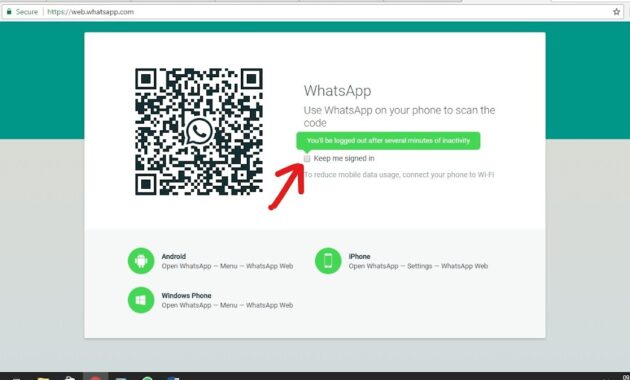
Tanya Jawab Seputar Cara Masuk ke Whatsapp Web Tanpa Scan
Bisakah masuk wa web tanpa scan barcode?
Anda bisa langsung masuk ke akun Whatsapp dari web tanpa harus scanning barcode, namun catatannya koneksi internet di handphone harus aktif. Apabila handphone mati atau tidak tersambung pada internet maka secara otomatis WhatsApp web juga tidak bisa diakses.
Bagaimana cara agar WhatsApp web tidak bisa dikeluarkan?
Cara agar WhatsApp Web tidak log out sendiri
1. Kemudian buka aplikasi WhatsApp di ponsel Anda.
2. Klik ikon titik tiga di pojok kanan atas.
3. Pilih “ Linked Device”
4. Klik “Link a Device”
5. Masukkan password ponsel Anda.
6. Setelah itu kembali ke WhatsApp Web dan centang “Keep sign in/Tetap masuk”
Apakah WhatsApp web bisa digunakan jarak jauh?
Jawabnya hanya adalah mitos.fakta yang sebenarnya adalah jika smartphone yang menggunakan whatsapp anda sudah di hubungkan ke salah satu browser komputer (web whatsapp),maka dari browser komputer tersebut si pemilik bisa memantau seluruh isi chat yang ada ,jarak berapapun bisa (jarak jauh).
Apakah bisa scan barcode WhatsApp web dengan kamera depan?
Klik “ok, got it”. Layar Hp akan berganti menjadi ‘barcode scanner’. Arahkan kamera depan ke layar komputer di halaman yang sudah kamu buka sebelumnya. Pastikan kamera depan dapat menangkap gambar barcode dengan benar. Tunggu beberapa saat hingga terkoneksi.
Apakah WhatsApp bisa keluar sendiri?
Jadi apabila kamu mengalami masalah WhatsApp Web keluar sendiri padahal kamu tidak pernah logout itu bisa jadi karena fitur ini aktif sehingga setelah beberapa lama kamu tidak membuka WhatsApp Web maka secara otomatis akan keluar dengan sendirinya.
Penutup
Itulah beberapa cara masuk ke Whatsapp Web tanpa scan yang sederhana dan cepat. Banyak cara yang dapat Anda gunakan untuk mempermudah Anda dalam menunjang produktivitas pekerjaan Anda. Semoga bermanfaat!



